隨著各式App功能不斷推陳出新,IG一直以來也都緊跟著最新趨勢,從一個操作介面直觀簡單的應用程式,搖身一變增加了不少功能。一起跟著小編看看IG噤聲功能怎麼用?及IG便利貼怎麼玩?還有哪些IG新功能或神秘隱藏功能吧!
更多閱讀
IG噤聲功能怎麼開啟?可以只看到特定帳號的貼文嗎?
追蹤IG應該已經成為許多社交關係的起手式,不知不覺中就追蹤很多帳號,也包括很多早已鮮少聯繫的前同事或同學等,沒有很想看到他們動態,但又礙於人情等壓力不方便退追蹤,這時建議可以善用噤聲功能。
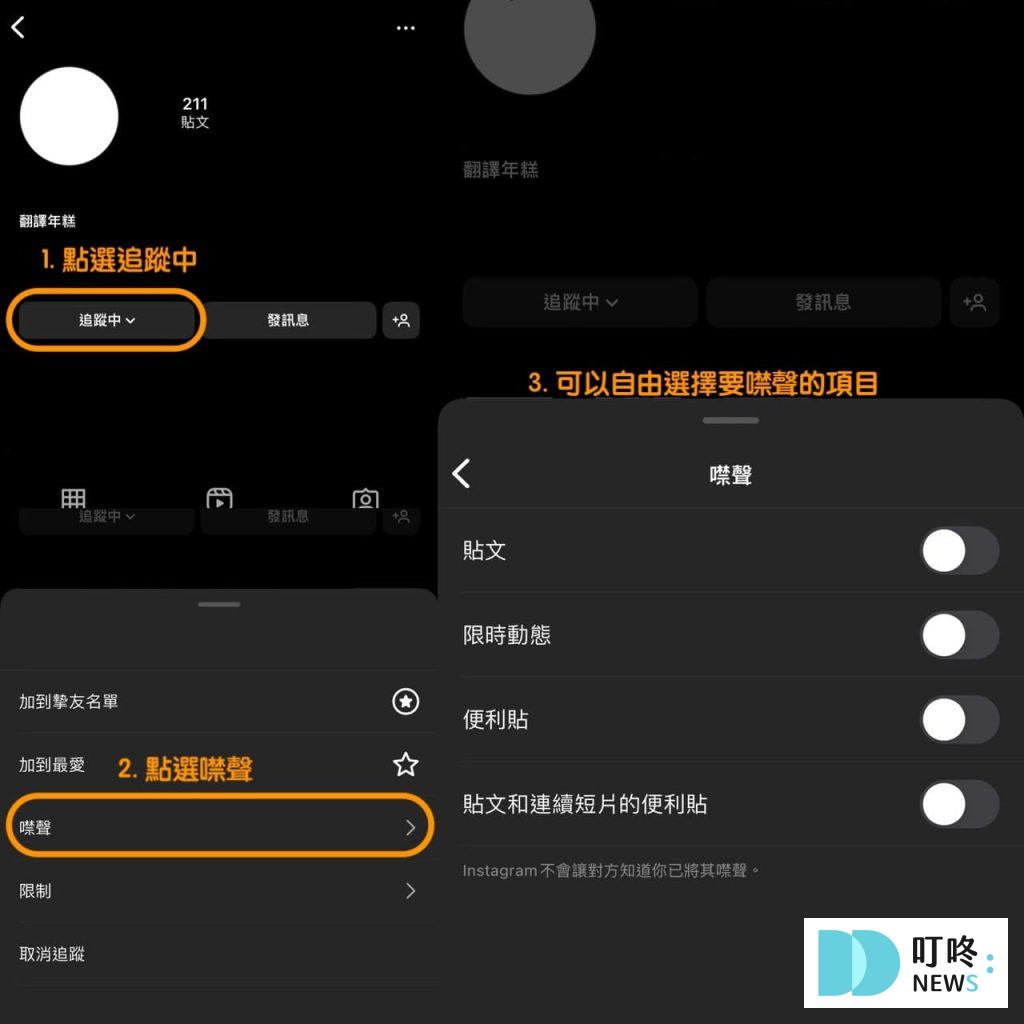
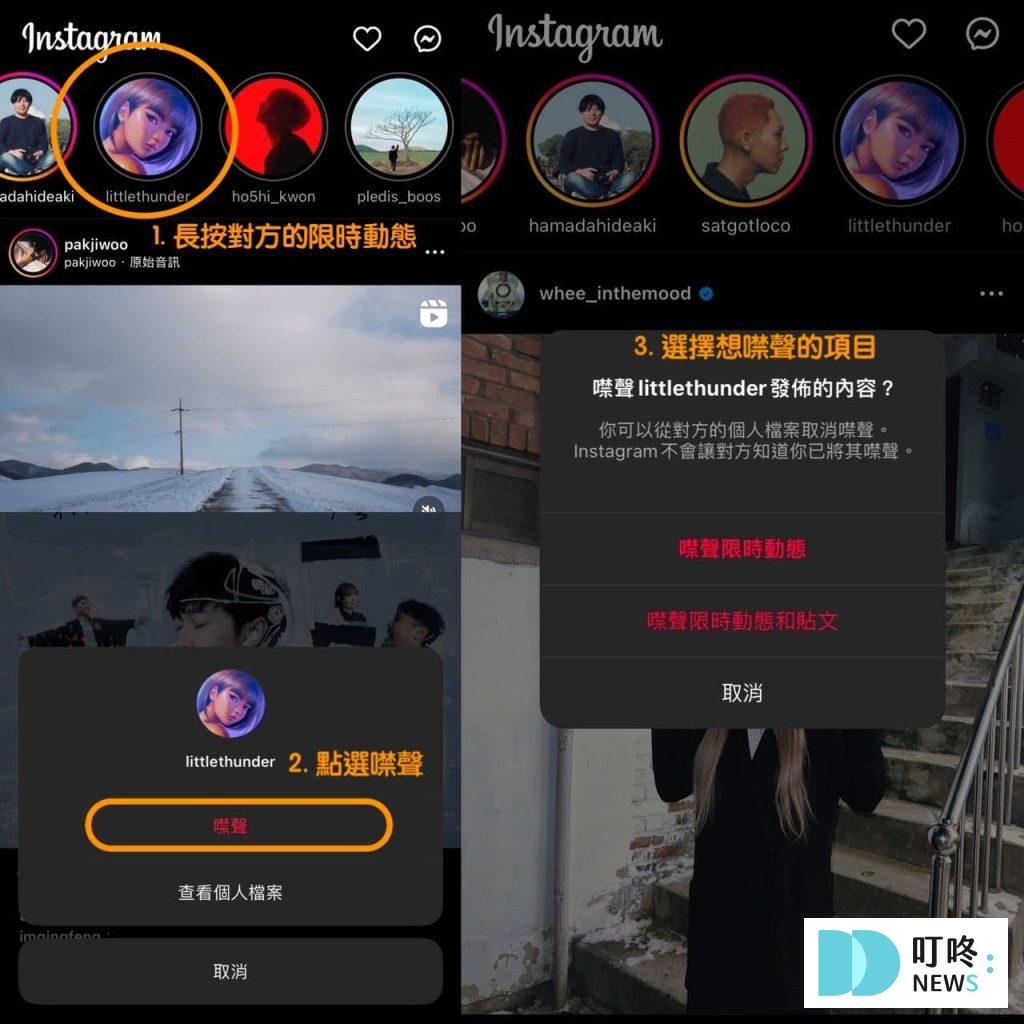
IG的噤聲功能適用於限時動態及貼文內容、便利貼,只要到對方的個人檔案頁面,點選追蹤中,再點選噤聲,便可以自由選擇要噤聲的選項;或者也能在瀏覽的首頁長按該用戶的限時動態,彈出的視窗上會有噤聲的選項,點選後便可以選擇要噤聲的程度,不過這個途徑只有提供噤聲限動或貼文兩個選項。

被噤聲的帳號若有發限時動態,會在限時動態瀏覽列的最末加深顯示,若想取消噤聲狀態,可以再長按取消,或也可以直接到該用戶的個人檔案取消。此功能並不會讓對方知道,且若想看對方的貼文,搜尋該帳號後還是能看到,完全不會怕尷尬!
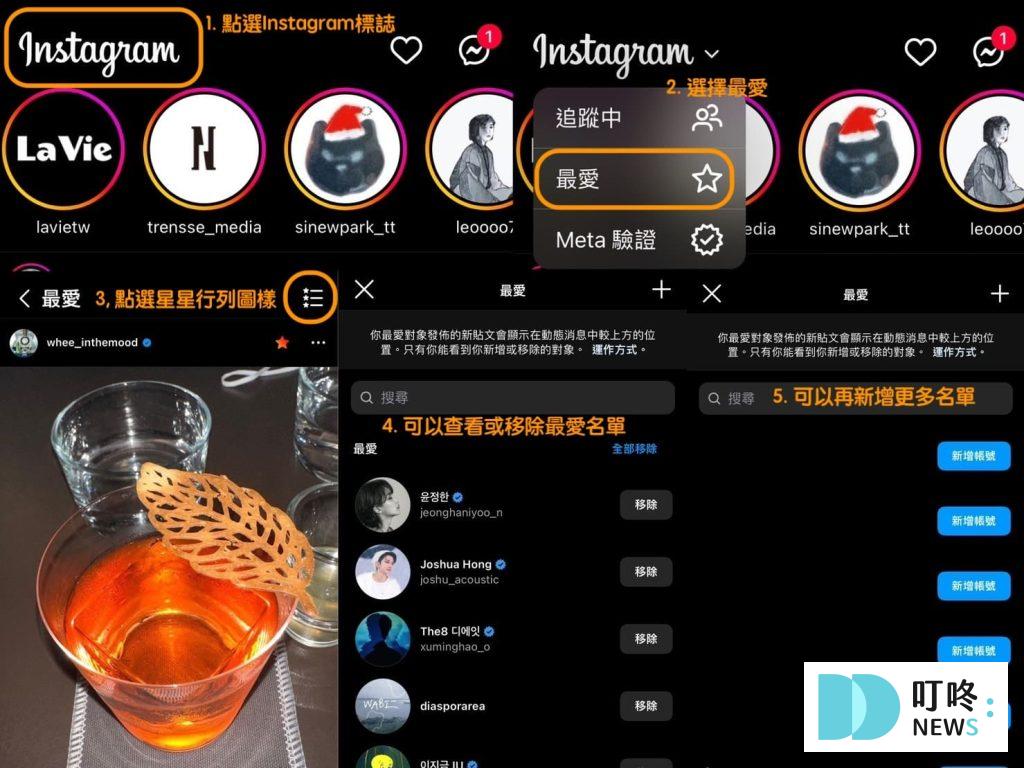
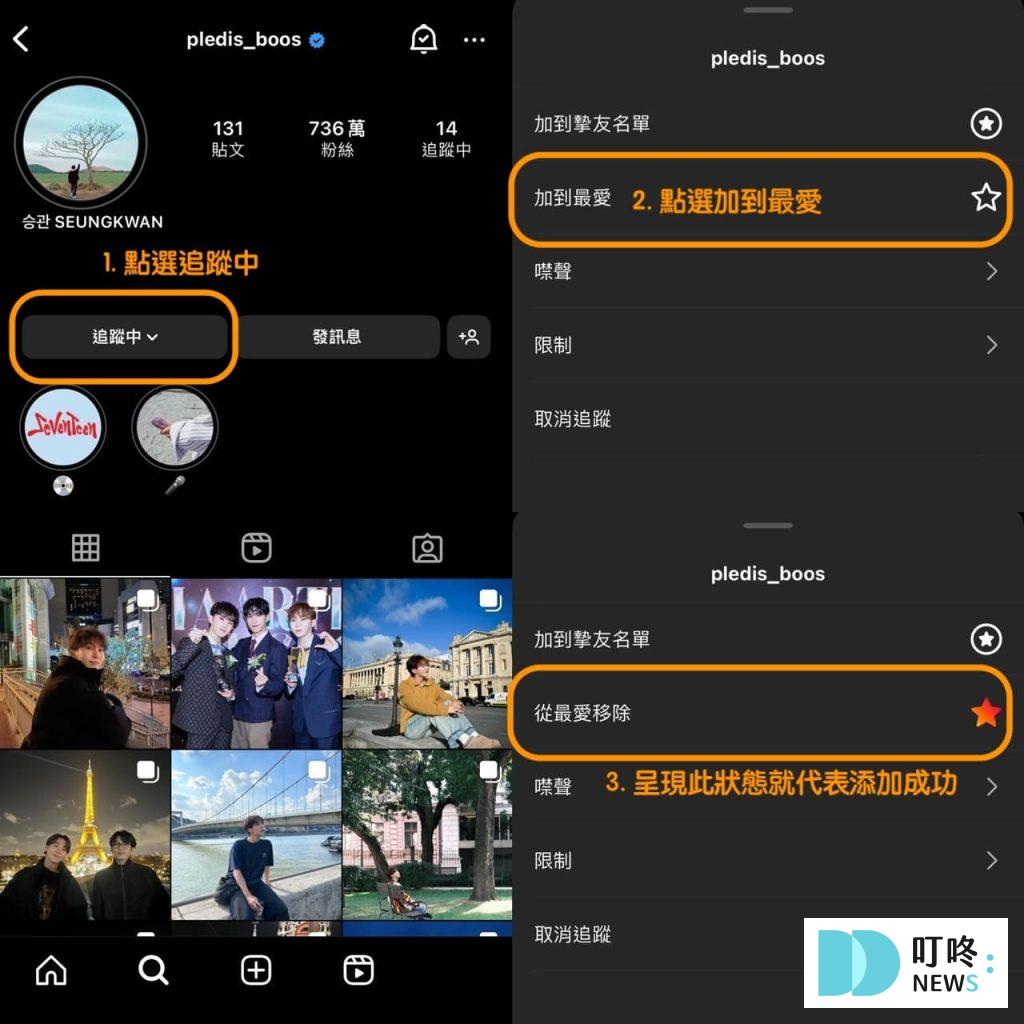
就算整理與噤聲了很多帳號,但如果還是追蹤了很多帳號,怕還是會錯過一些重要貼文的話,可以到瀏覽動態的首頁,點選左上方Instagram的標誌,會看到追蹤中、最愛、Meta驗證3個選項,這時選擇第二個「最愛」,點選右上角星星行列的圖樣,新增自己不想錯過消息的帳號,不僅能讓最愛帳號的貼文會在動態消息較上方的位置顯示,如果只想看最愛帳號的發文,也可以隨時點進這裡瀏覽。也還有另外一個方法可以加到最愛,至該用戶的個人檔案頁面,點選追蹤中,會看到新增至最愛的選項,點下去就大功告成囉。
該怎麼查看別人的IG大頭貼?怎麼幫大頭貼建立虛擬替身?
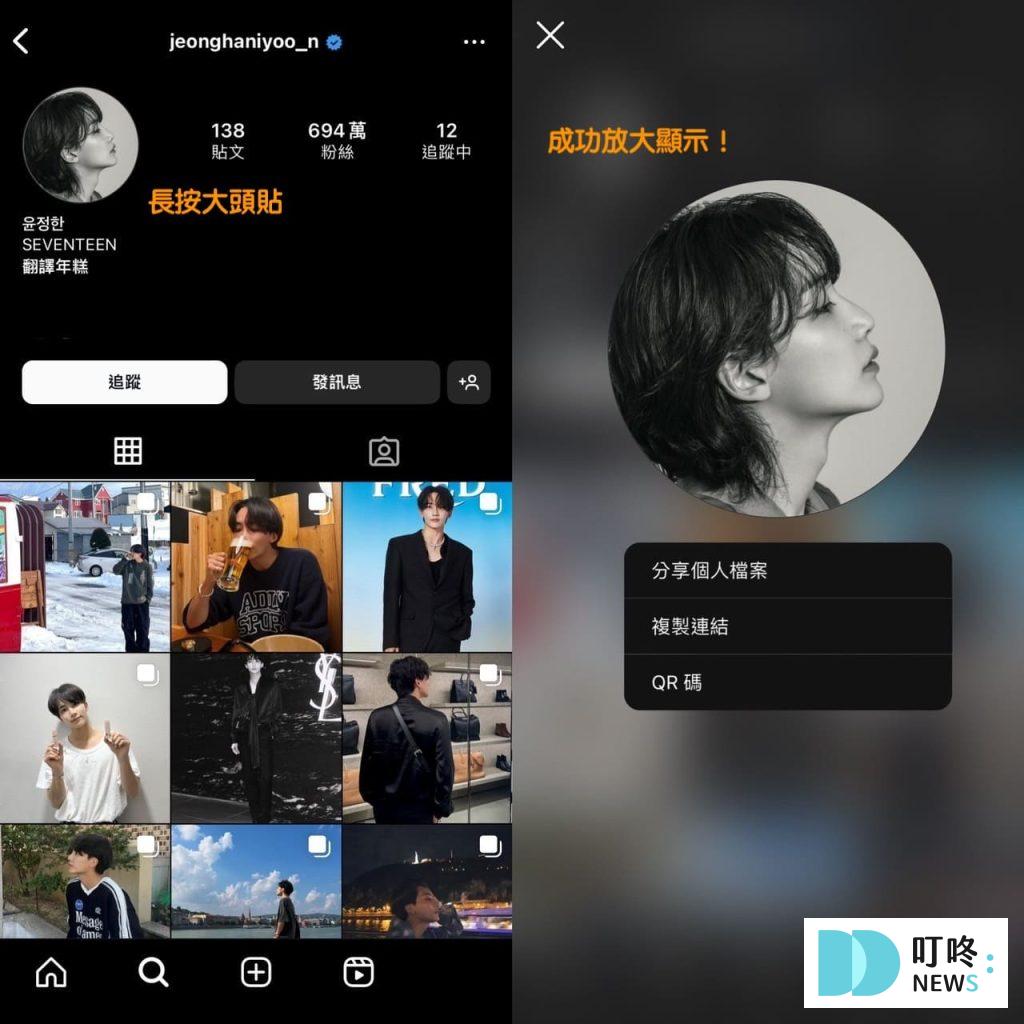
小編之前一直以為IG的大頭貼不能查看,最近才發現要查看非常簡單,只要進到該用戶的個人檔案中,長按大頭貼就會放大顯示囉,還可以順便分享該用戶個人檔案。
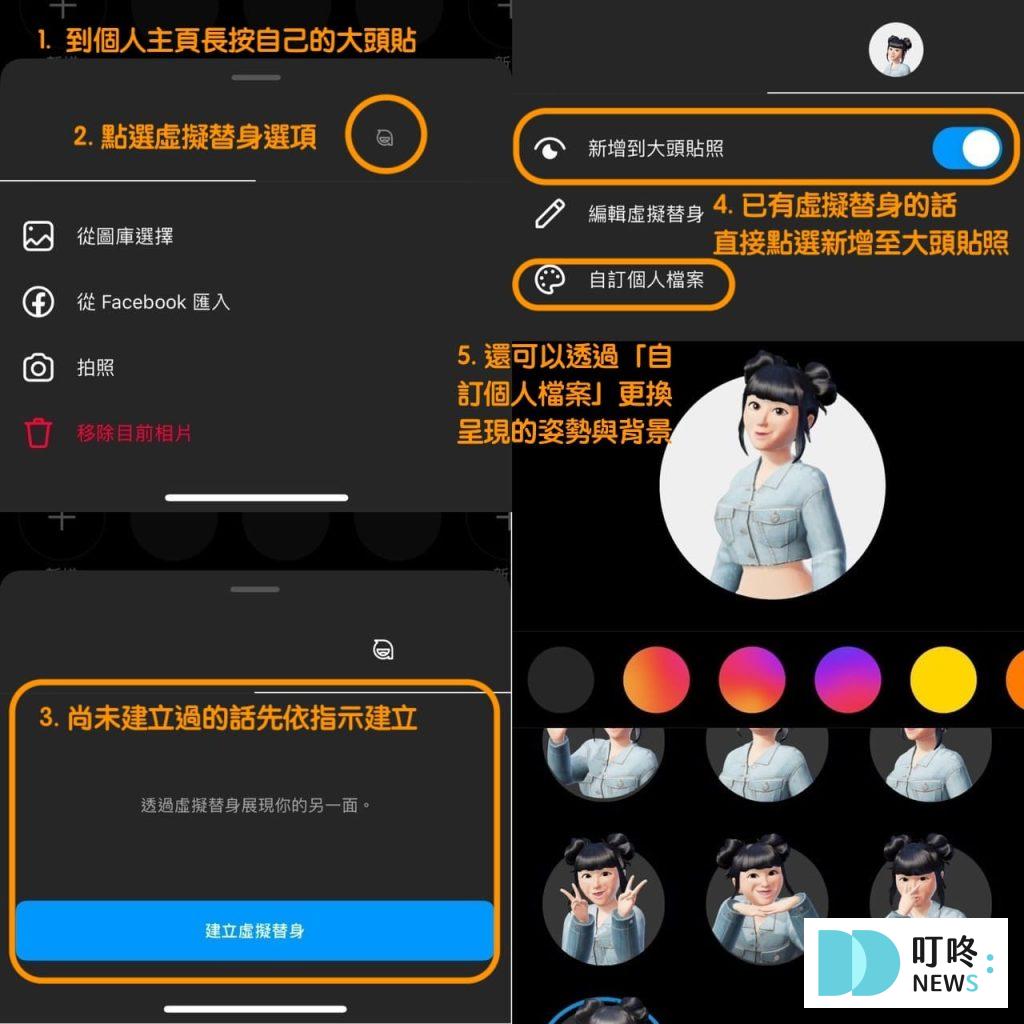
另外,會發現有些用戶的大頭貼處藏有玄機,可以顯示虛擬替身,與原本的照片交互顯示。要建立非常簡單,只要進到自己的個人檔案頁面,長按自己的大頭貼,便會跳出編輯大頭貼的視窗,點選右邊虛擬替身的圖樣,還沒建立過的朋友可以先建立,完成後新增至大頭貼照即可。新增後還可以針對姿勢與背景再進行編輯,非常有趣,推薦大家玩玩看,讓個人檔案更多采多姿。
IG珍藏協作功能是什麼?該怎麼使用?
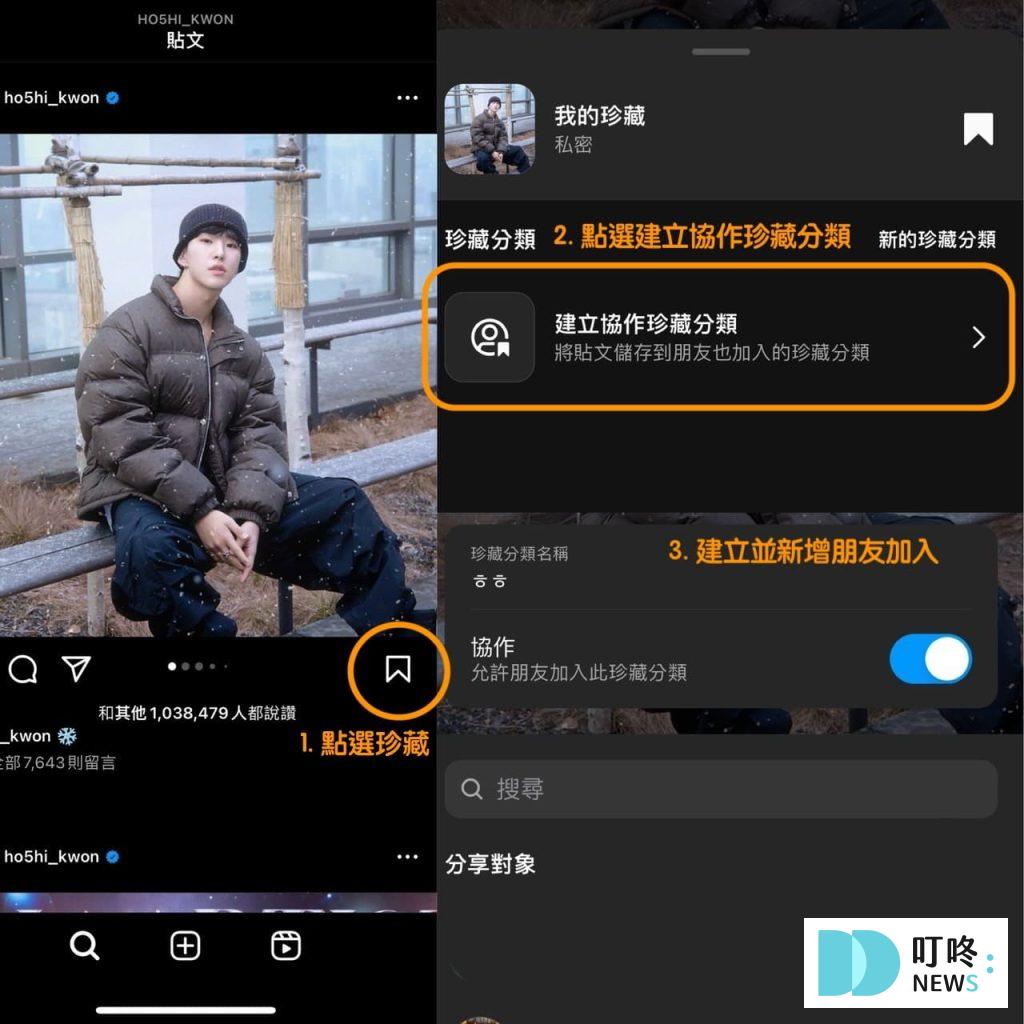
IG還有推出很實用的珍藏協作功能,珍藏功能相信大家都並不陌生,即是將瀏覽到喜歡的貼文收藏起來,以便日後再次觀看,搭配協作則是可以跟朋友一起珍藏,很適合用來儲存以後想要一起去的旅遊景點資訊、或跟有共同興趣的同伴收藏實用貼文等。此功能要運用很簡單,在點選珍藏時就可以看到下面出現「建立協作珍藏分類」選項,這時只要點選便可以選擇朋友加入,不僅不限人數,還可以為分類命名喔,非常清晰方便。
IG群組檔案是什麼?要如何建立?
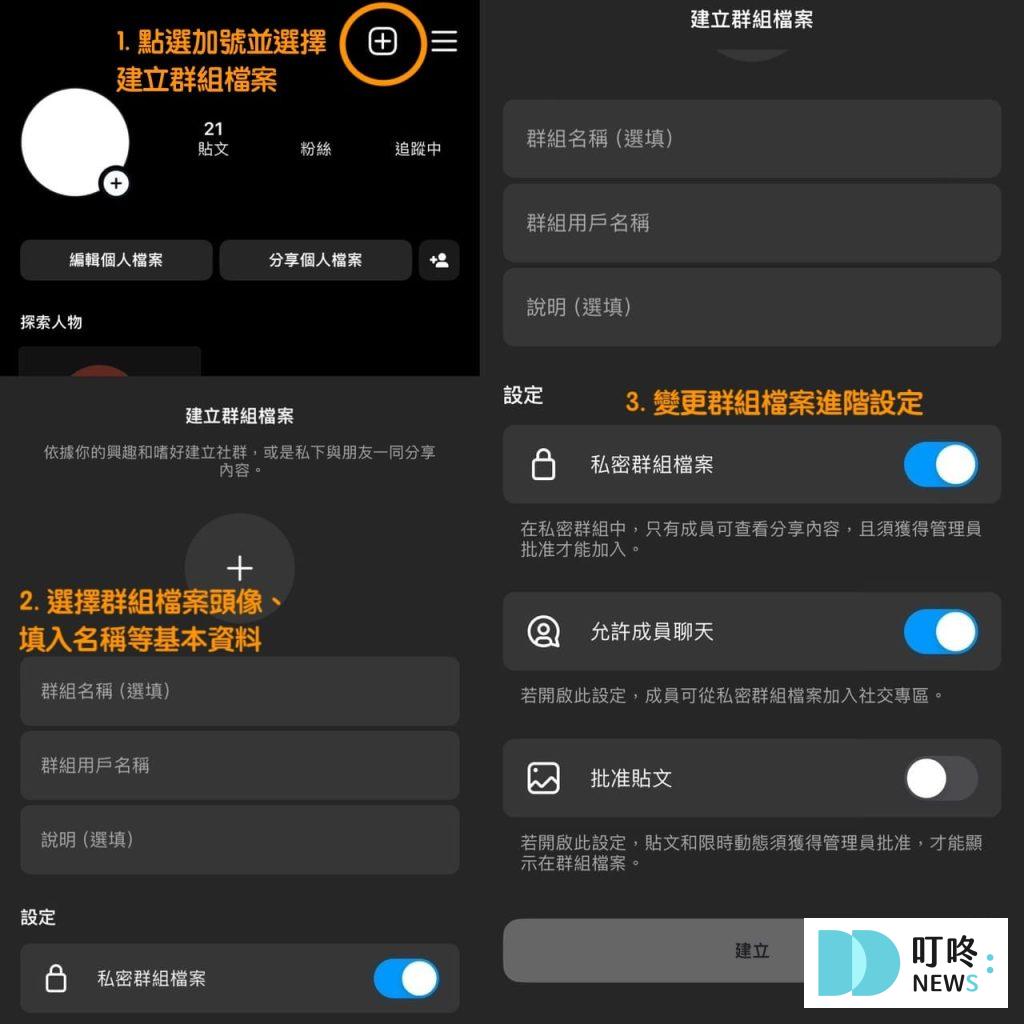
IG群組檔案是推出一段時間的新功能,其有點類似FB社團的功能,加入群組檔案的帳號可以自由在裡面貼文、發限時動態、Reels等,很適合有共同興趣或話題的朋友共同經營。要建立群組檔案的話,到自己個人檔案的頁面,點選右上方的加號,彈出的功能列有一個群組檔案的選項,直接點按新增就可以囉。除了基本資料,還可以看到有許多可以變更的項目,包括是否設定為私密、是否允許成員聊天、需不需要管理員批准貼文等,設計的非常周全。
IG貼文傳錯照片可以刪除嗎?
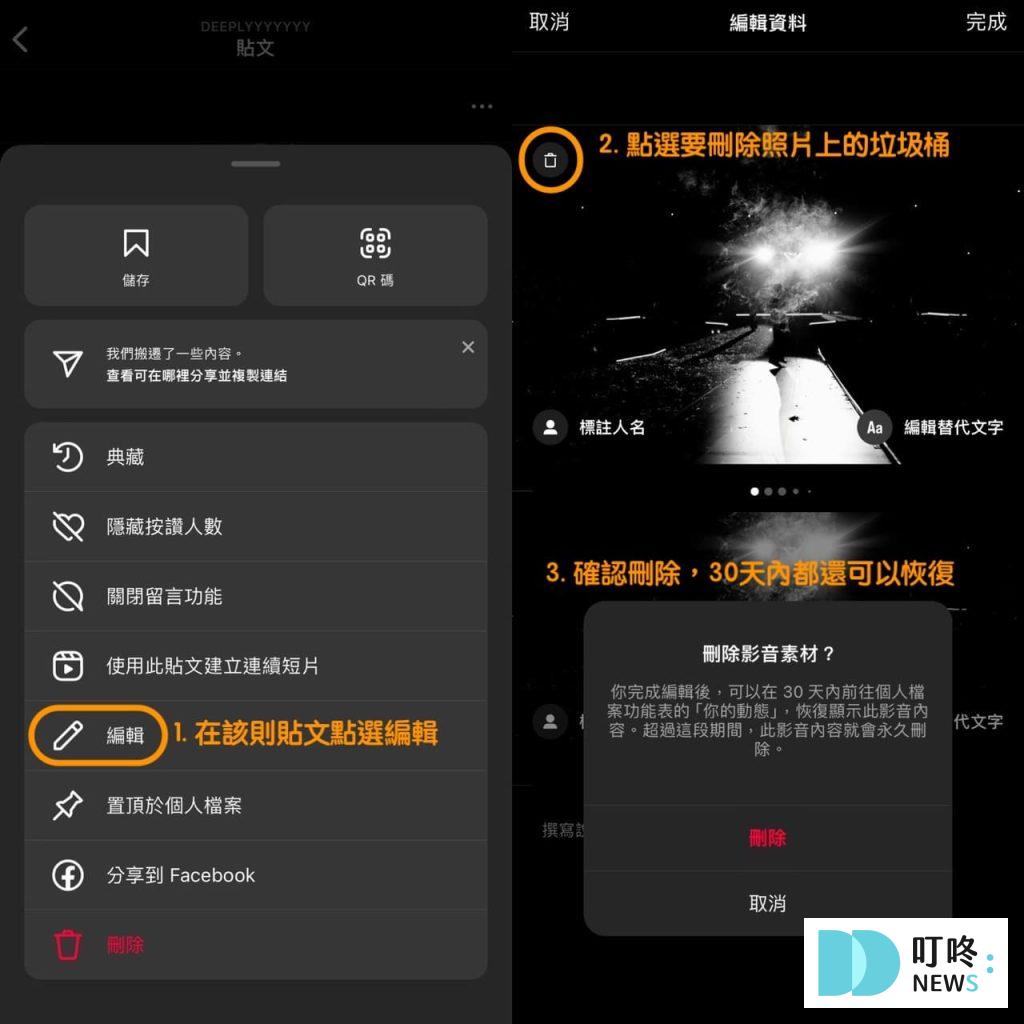
如果使用上傳多張照片功能,但發現自己當中有照片不小心傳錯了,還有可以挽回的餘地!IG有針對這部分進行優化,只要再編輯貼文,可以看到照片的左上方出現小小的垃圾桶標誌,點選後即可將照片刪除,30天內都可以再恢復顯示喔。
IG摯友功能只有限動可以用嗎?貼文也可以發摯友嗎?
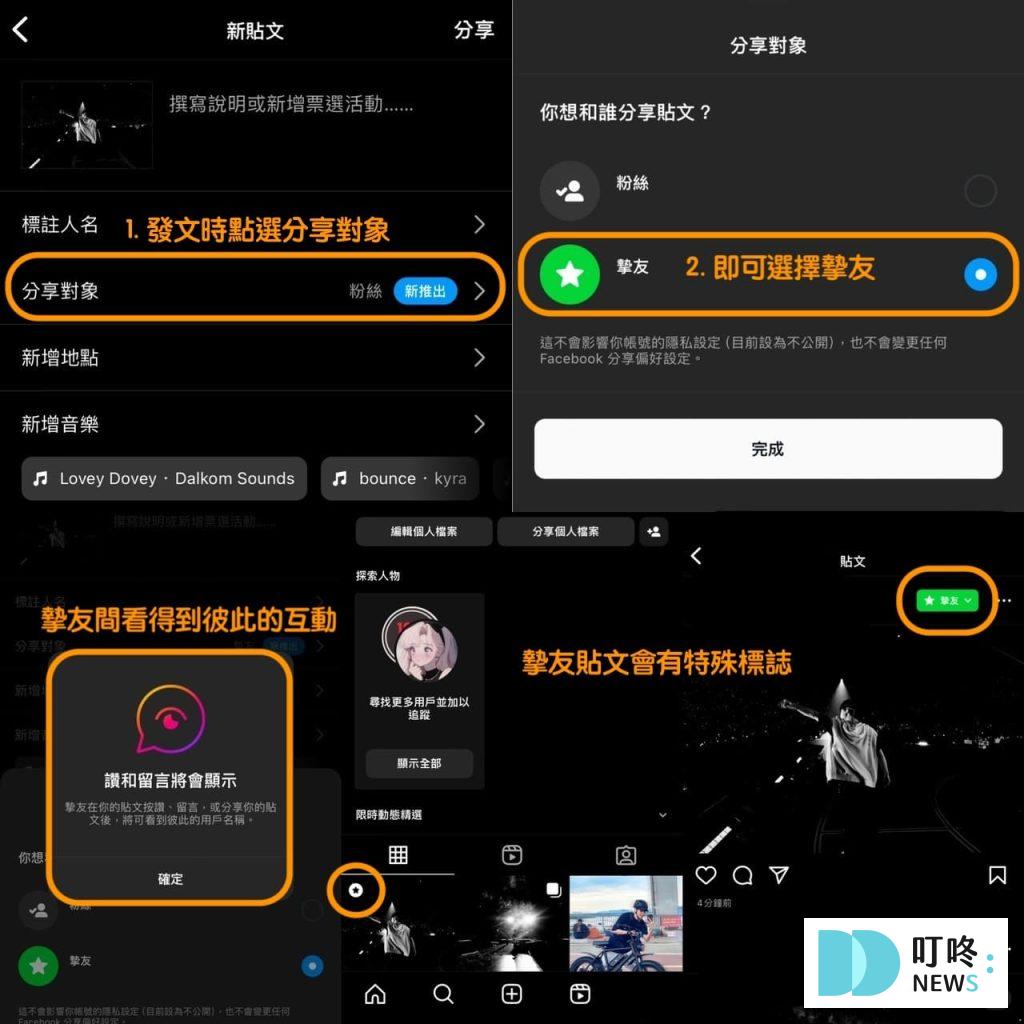
現在不僅是限動有摯友功能,大家敲碗很久的貼文發給摯友瀏覽的功能,終於在年底正式推出!只要在發文時點選分享對象,便可以選擇是要發給所有粉絲看,或是只開放讓摯友看到。設定分享對象為摯友的貼文上會有摯友的標誌,相當一目瞭然,另外,若有朋友在貼文按讚留言互動,其他有在摯友清單的人也都看得到彼此是誰。
IG廣播專區怎麼加入?跟社交專區是一樣的概念嗎?
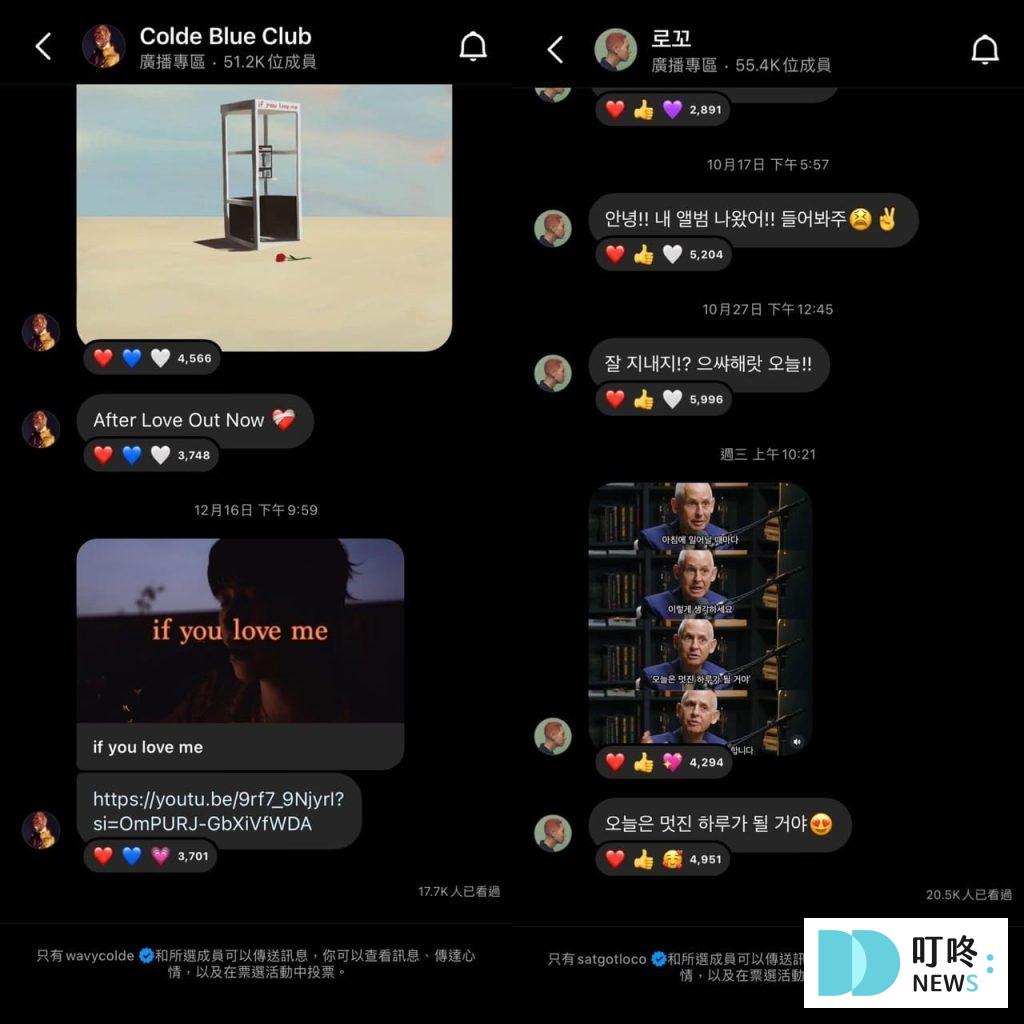
近期有不少IG創作者帳號都有開設廣播專區或社交專區,可以讓粉絲自由加入、進行互動,兩者之間的差別是,社交專區是除了創作者外,加入的粉絲無論是誰,也都能夠在聊天室裡自由發言、回覆訊息;廣播專區則基本上只有創作者跟創作者所選成員可以發言,粉絲只能針對傳送出的訊息點選表情符號或分享。
但並非所有帳號都能開設專區,目前只有經過IG認可的帳號才能開設,不過社交專區比較特別,還有在一個情況下能夠開設,就是在建立前面提到的「群組檔案」時,若有開啟「允許成員聊天」的選項,便會開設一個社交專區。創作者若想確認自己能不能開設,到自己聊天室點選右上角的編輯,能夠開設便會出現「建立社交專區」或「建立廣播專區」的選項。
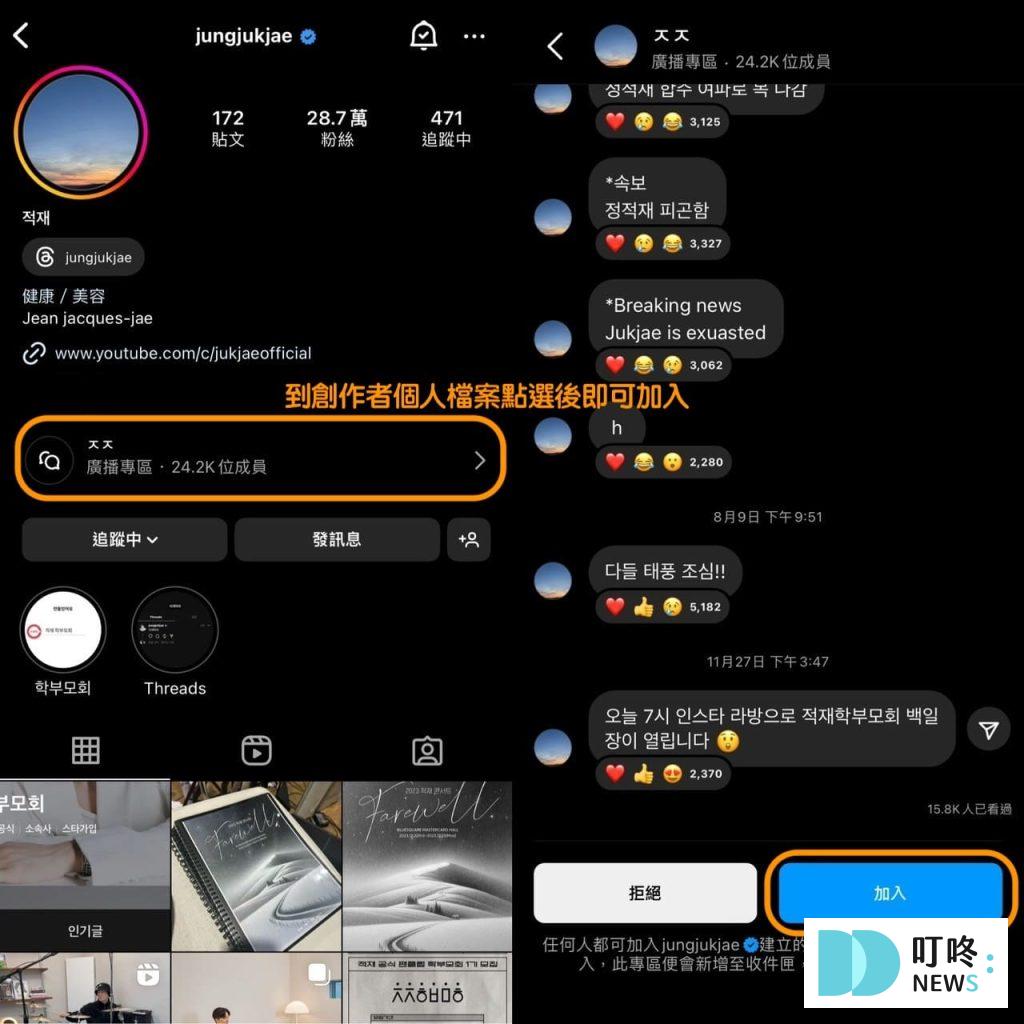
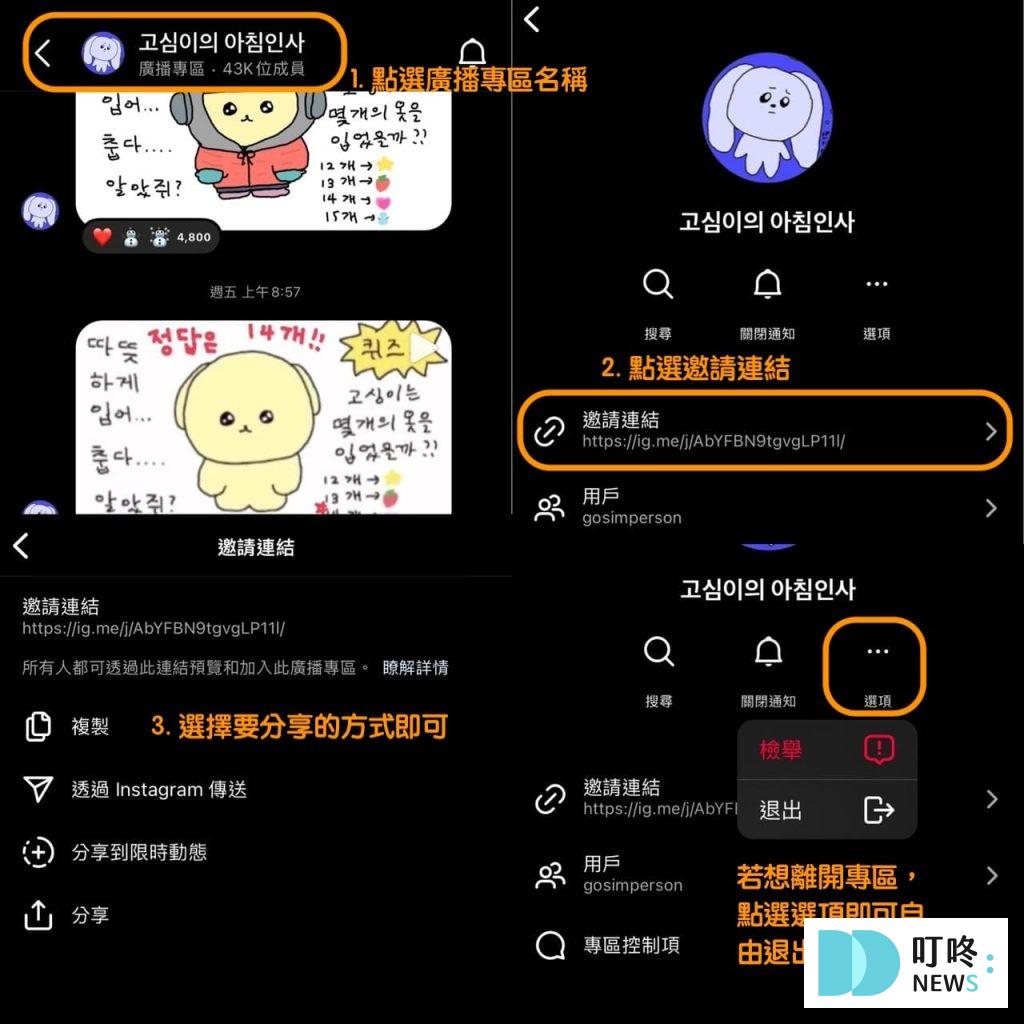
要加入廣播專區非常簡單,到該創作者的個人檔案處,通常就可以看到有社交專區或廣播專區的地方,這時點選後即可選擇加入,不過有些創作者可能拿掉專區在主頁的顯示,這時候就只能夠透過已加入的粉絲分享連結來進入專區。已加入的粉絲在專區聊天室點選最上方的專區名稱,便可以進到該專區的詳細資訊頁,這時可以看到有一個邀請連結,點進去就能看到不同的分享方式。另外,如果想要退出的話,在此資訊頁找到「選項」,按下去後即有可以退出的選項,不過不用擔心,退出後還是隨時都可以加入。
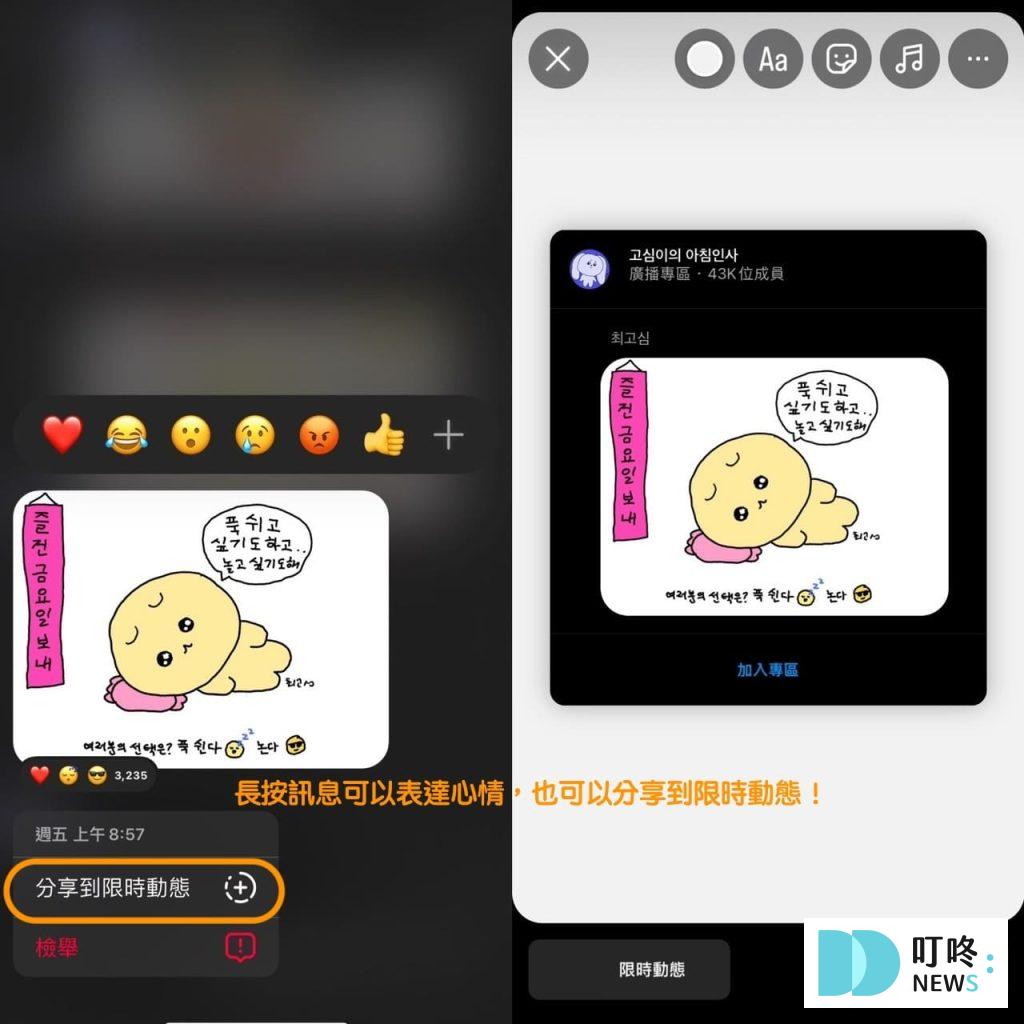
另外,在專區聊天室的訊息,也可以自由分享到限時動態!只要長按創作者傳送的訊息,就會看到「分享到限時動態」,分享的同時也可以推廣給朋友,邀請大家一起加入此創作者的專區!
IG便利貼是什麼?該怎麼使用?
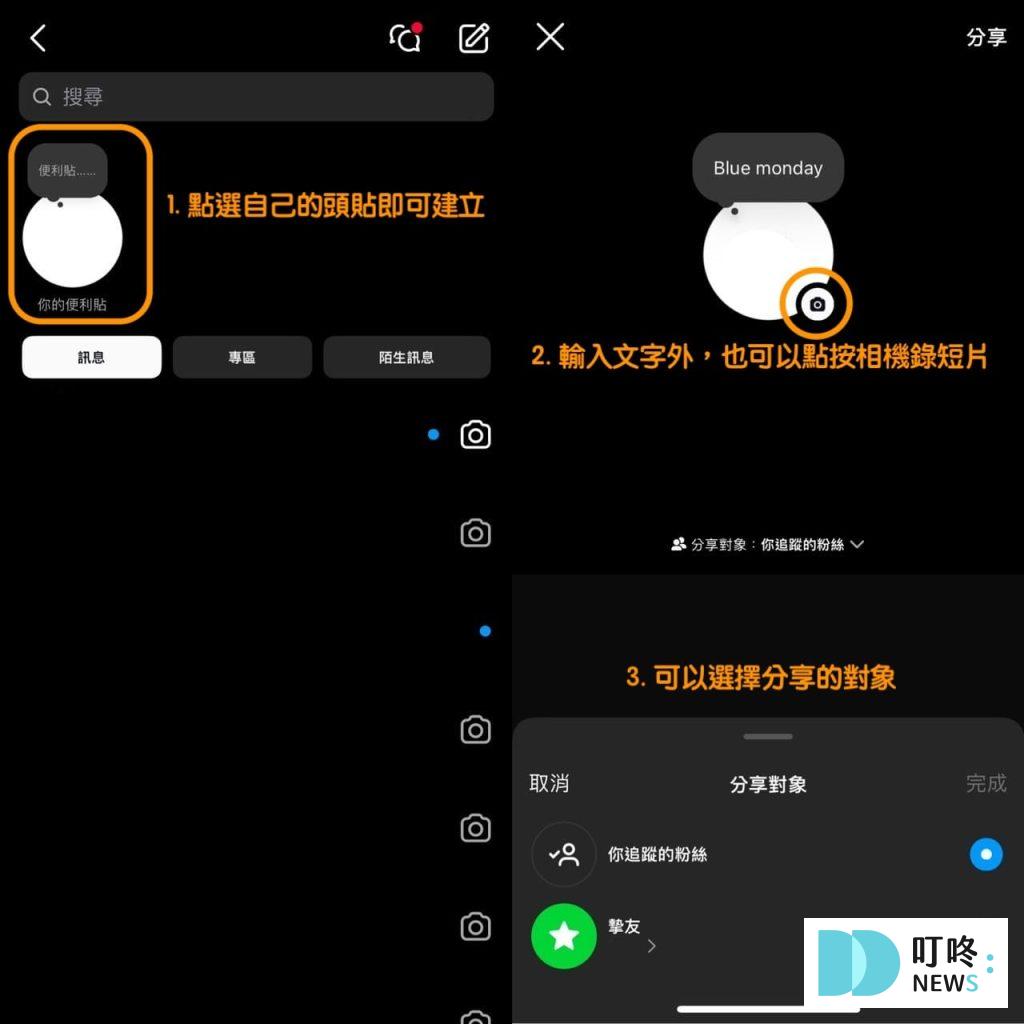
便利貼也是IG今年新增設的功能之一,有點像是訊息版的簡易限時動態,只出現在聊天室頁面的最上方,且不會有推播通知,最多可以輸入60字元,也可以錄大約3秒的小短片。要建立非常簡單,只要到聊天室的訊息頁面,點選最上方自己的頭貼,即可開始建立,除了直接輸入內容外,點選頭貼下方的相機就能錄影片,分享時也可以選擇要讓自己追蹤的粉絲看到,亦或者只分享給摯友。
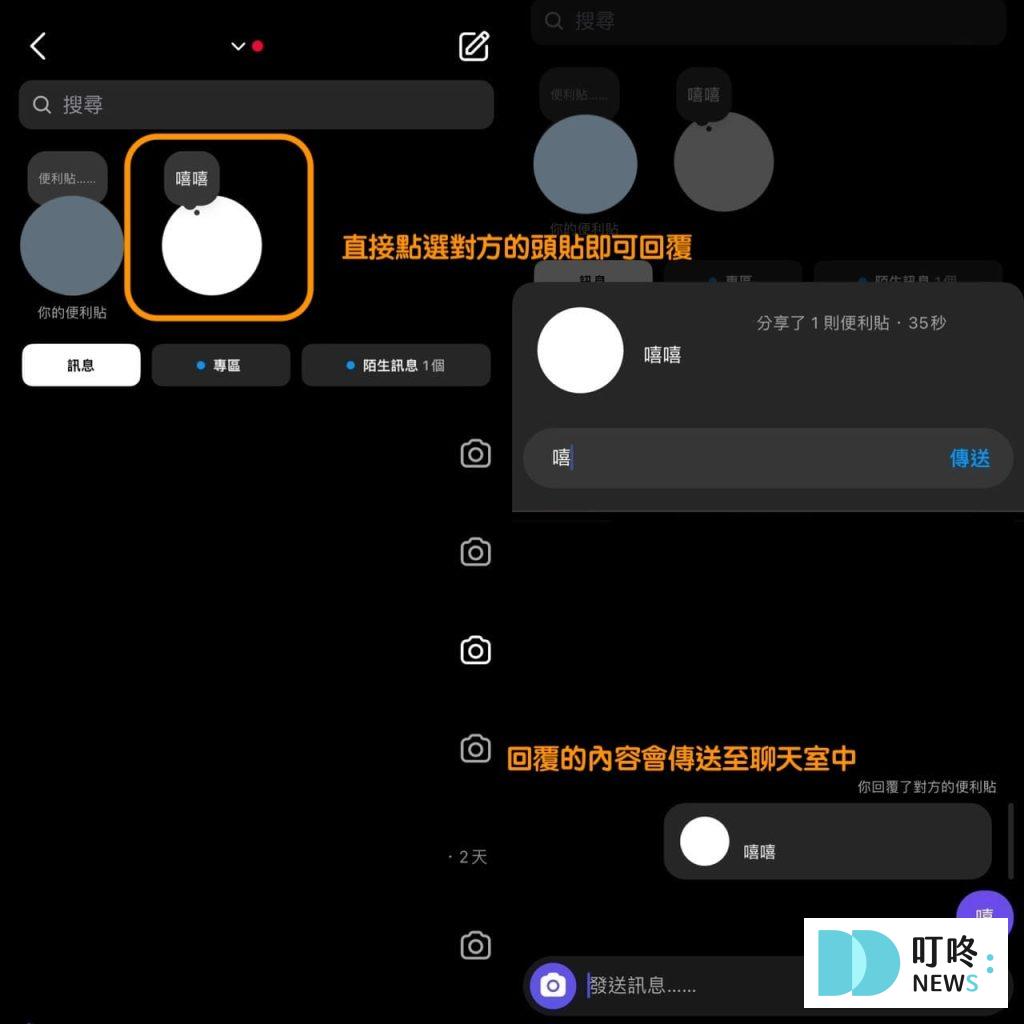

如果想要回覆他人的便利貼,只要點選其頭貼就能進行回覆,回覆的內容會直接傳送至與對方的聊天室當中。另外,便利貼也有噤聲功能,如果不想看到某個朋友的便利貼,只要長按其頭貼,便會看到隱藏便利貼的選項,點按後就可以噤聲便利貼了。
IG閱後即焚是什麼?為什麼有些人的聊天室訊息會有裝飾?
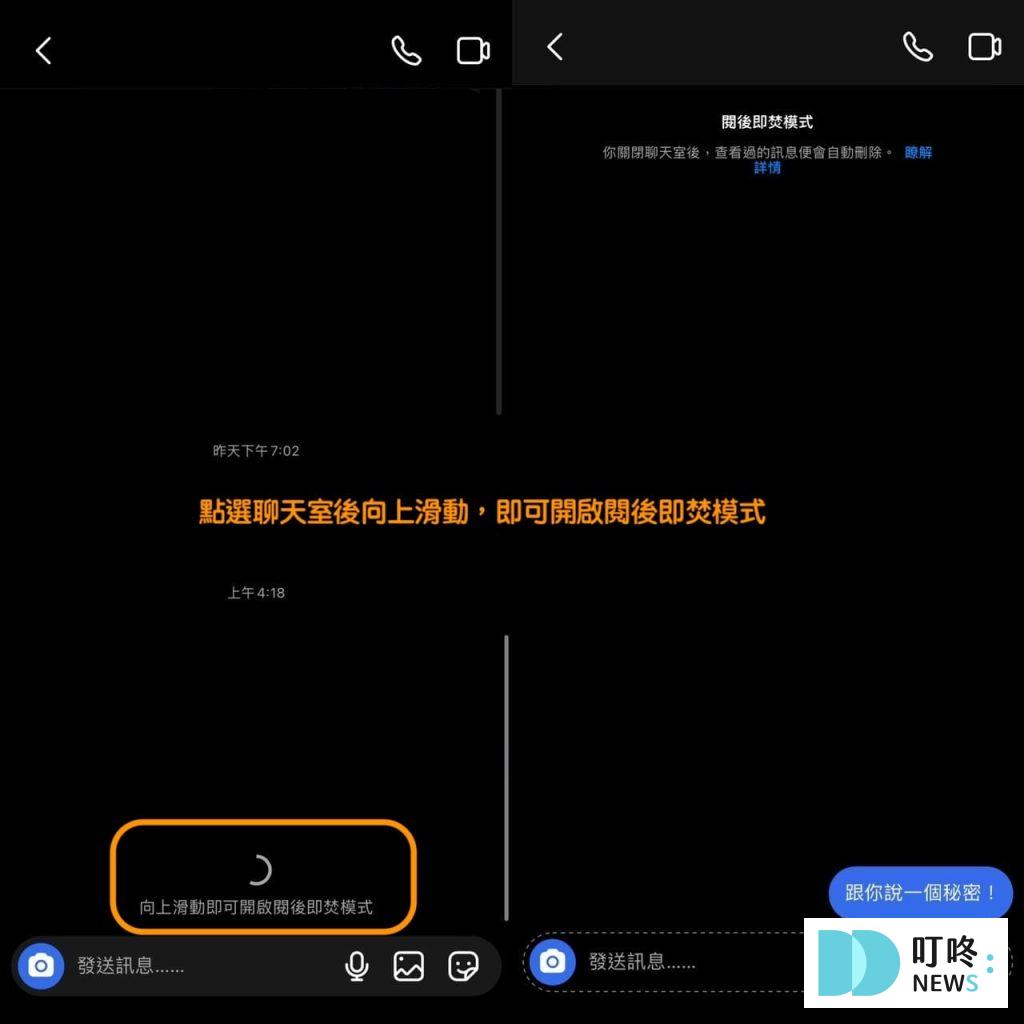
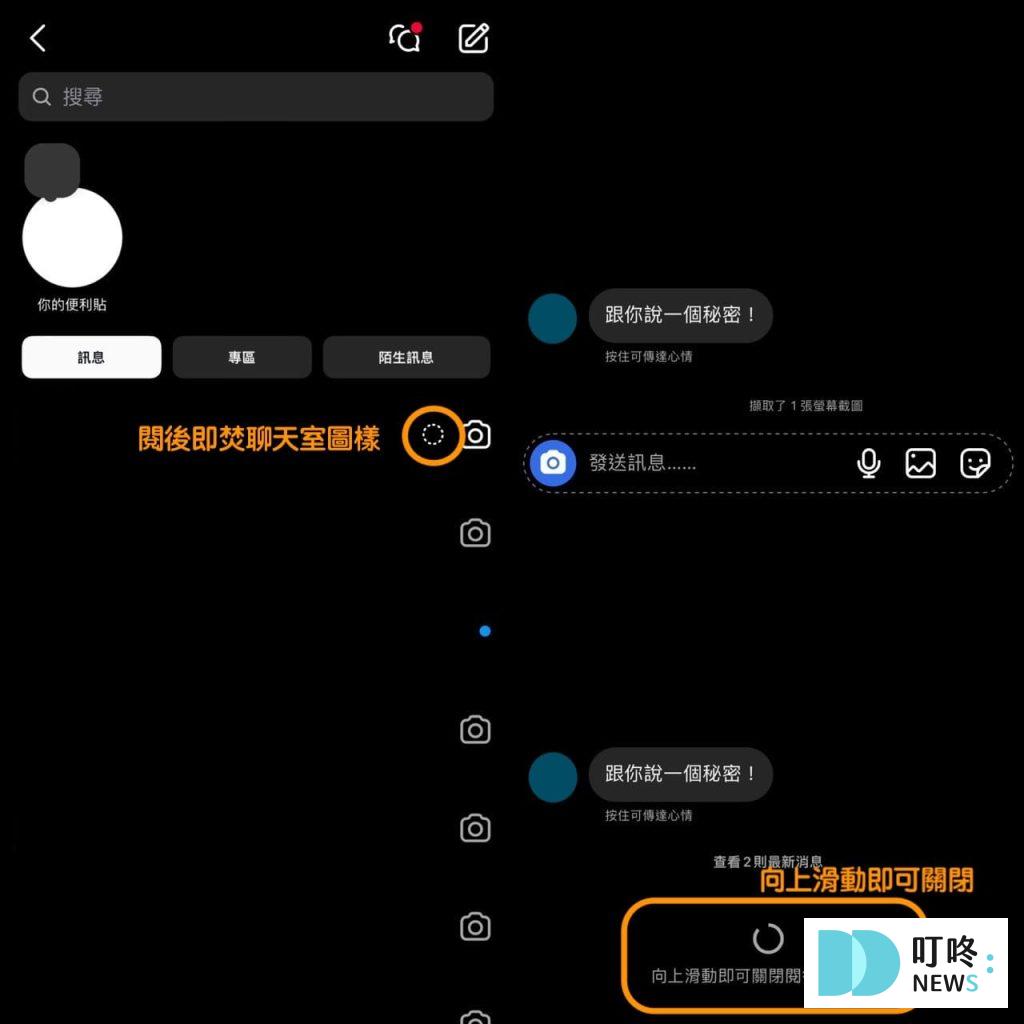
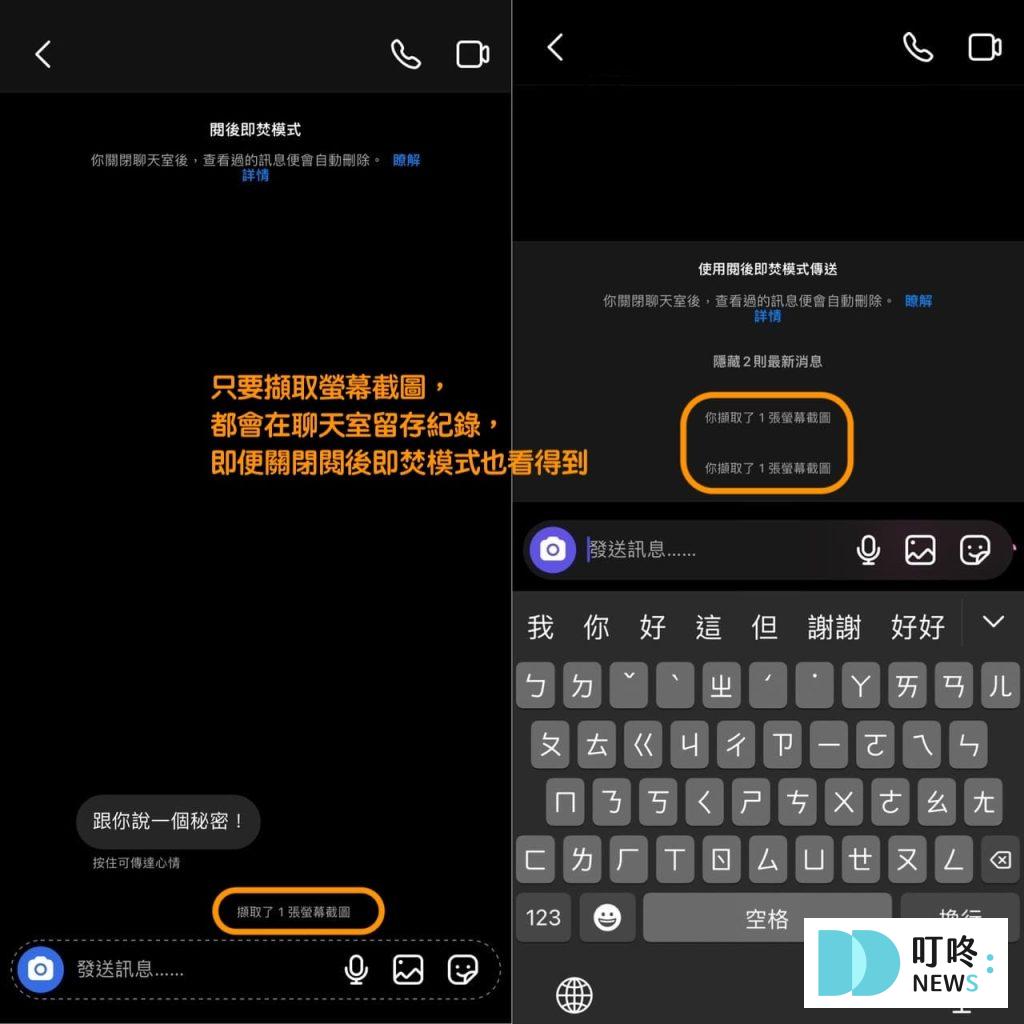
閱後即焚是聊天室的功能,其可以傳送較為私密的聊天訊息,在對方已讀並離開聊天室時,訊息便會自動刪除。要開啟跟關閉閱後即焚功能相當簡單,只要到與對方的聊天室向上滑動即可,如果聊天的框框都是虛線,輸入的即為閱後即焚訊息。收到訊息的對方會在訊息旁邊看到虛線圓圈,閱讀完後同樣也是向上滑動,就可以回到一般聊天室狀態。要說明的是,因為此功能預設的是不留痕跡的私密訊息,故只要有一方截圖的話,會直接在聊天室內留下紀錄喔。
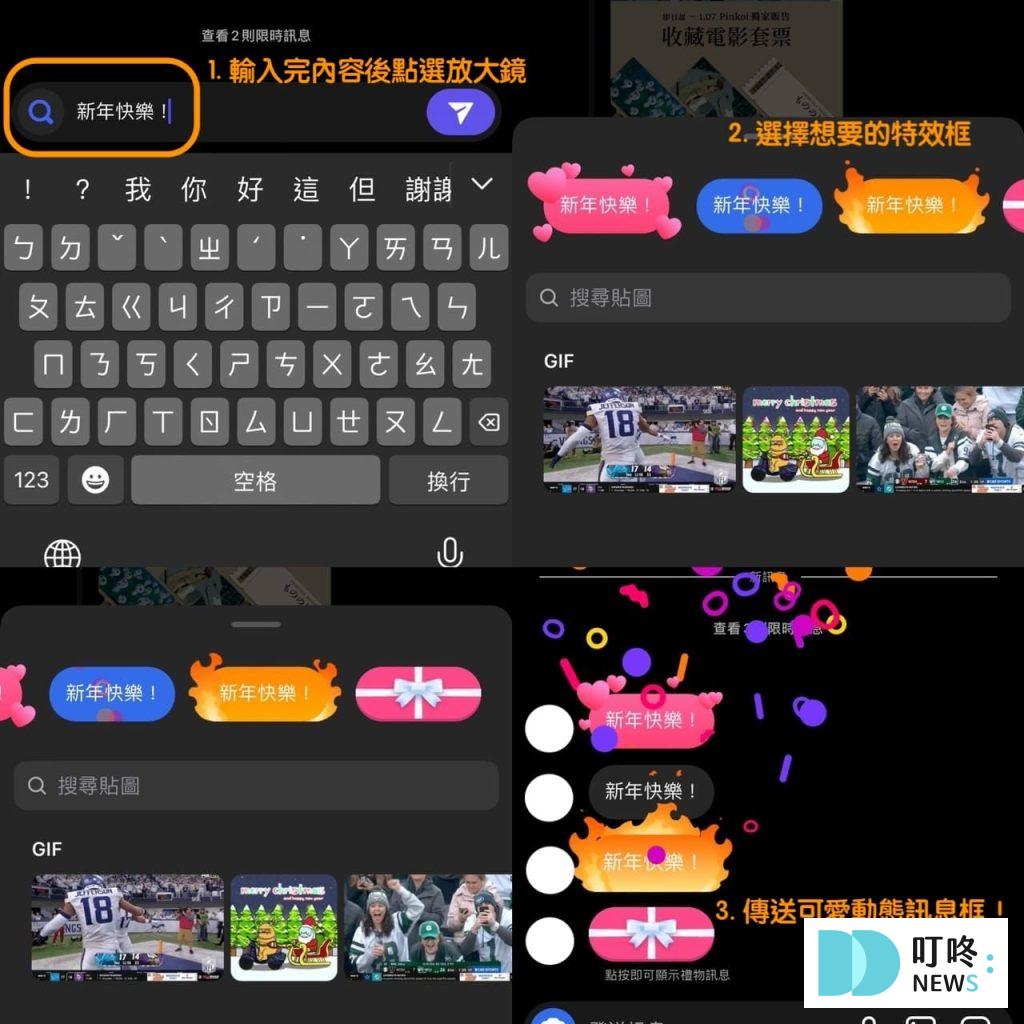
關於聊天室,小編還有一點要介紹,就是訊息的裝飾框。輸入好想要傳送的訊息後,點按左邊的放大鏡,就可以看到4種特殊的裝飾框,這些裝飾框都是會有動態特效的,分別是愛心上升、彩球噴射、火焰燃燒及掀蓋拆禮物,真的非常可愛,推薦下次跟朋友聊天時可以玩玩看,增加感性與趣味~
IG新功能、IG隱藏功能一次看:結語
看完以上功能教學跟說明,相信大家大家都對IG也更進一步且全面的認識,不過現在IG更新的速度也相當快速,時不時就推出意料之外的功能,大家如果又發現什麼新功能,或是在哪方面遇到難題想深入了解,也歡迎跟小編敲碗許願喔。











